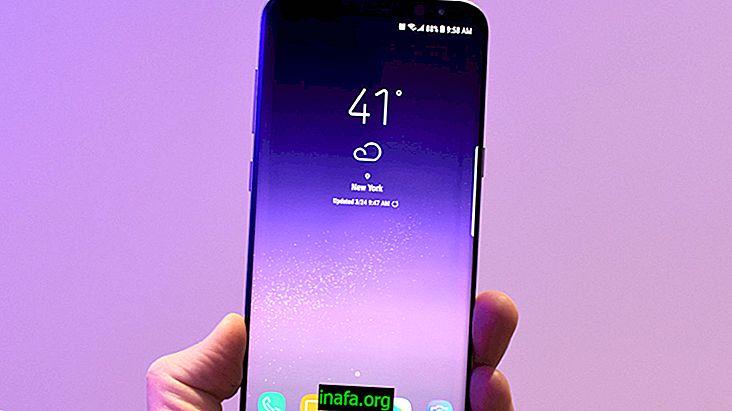10 eenvoudige manieren om PDF te bewerken
We hebben u tips gegeven over het ondertekenen van uw PDF-documenten en het converteren van andere bestanden naar PDF, maar een van de grootste vragen die mensen nog steeds hebben, is of u dit type document kunt bewerken. Dit lijkt misschien een ontmoedigende taak omdat dit bestand is gemaakt zodat er geen wijzigingen zijn, maar er zijn verschillende websites en software waarmee u PDF gemakkelijk kunt bewerken. Bekijk onze lijst met de 10 eenvoudigste manieren om dit te doen!
1. Foxit PhantomPDF

Het enige punt dat je misschien tegenvalt, is dat het wordt betaald, maar je kunt nog steeds een proefversie downloaden die je 30 dagen lang kunt gebruiken. Hoe dan ook, je kunt meer leren en Foxit PhantomPDF downloaden via deze link!
2. Klassieke PDF-editor
Klassieke PDF-editor wordt ook betaald, maar het is een van de goedkoopste alternatieven van PDF-editors. Het heeft niet zoveel geavanceerde opties, maar je kunt je PDF's (tekst of afbeeldingen) heel gemakkelijk bewerken.
Het programma zelf is erg licht en heeft een zeer vriendelijk ontwerp voor degenen die alleen snellere bewerkingen hoeven te maken. Het kan worden gedownload via deze link.
3. Adobe Acrobat DC
Je kunt niet over PDF praten en alleen Adobe, de maker van het formaat, niet noemen. Ze hebben ook een alternatief voor iedereen die hun bestanden wil bewerken: Adobe Acrobat DC.
Met het programma kunt u uw PDF aanpassen aan uw wensen en, hoewel betaald, biedt het ook 30 gratis dagen om te proberen. Meer informatie over Adobe-software op deze link.
4. Nitro Pro
Nitro Pro is een van de beste beschikbare PDF-editors, samen met Acrobat DC en Foxit Phantom. Het is veel goedkoper dan het Adobe-programma en biedt zelfs een proefperiode van 14 dagen.
Het ontwerp doet erg denken aan Word, dat wil zeggen, het is heel gemakkelijk te gebruiken en er zijn veel bewerkingsopties. Zoals u mag verwachten, kunt u PDF's op verschillende manieren bewerken, of het nu gaat om tekst, afbeeldingen of zelfs een bestandsindeling. Klik hier om Nitro Pro te downloaden.
Lees ook: e-boeken converteren naar Kindle- en iBooks-indeling
5. Infix PDF-editor

Verwacht niet dat er zoveel opties in voorkomen, maar als je gewoon een gemakkelijke en snelle manier wilt om je documenten aan te passen, is er niets om over te klagen! Meer informatie over Infix door op deze link te klikken.
6. PDFescape
Als u niets wilt downloaden of betalen om uw PDF's te bewerken, zijn er ook gratis online alternatieven. PDFescape is er een van! Upload uw bestand om de wijzigingen te starten.
Belangrijk is dat de site geen echte wijzigingen aanbrengt in de PDF, het wist alleen maar en u kunt over het bestand schrijven, in tegenstelling tot andere programma's die echte wijzigingen aanbrengen, zoals Word-bestanden. Maar als u klaar bent, merkt u weinig verschil en lijkt de PDF daadwerkelijk te zijn bewerkt. Toegang tot PDFescape via deze link!
7. Dochub
Dochub is ook online en gratis en werkt net als PDFescape bij het bewerken van problemen. Het is heel gemakkelijk te gebruiken en stelt u zelfs in staat om het document te delen en commentaar achter te laten op bepaalde delen ervan.
Het enige is dat u zich moet aanmelden door een nieuw account te maken of een bestaand Google-account te gebruiken. Als u geïnteresseerd bent, leer dan Dochub kennen via deze link.
8. PDF-bewerking

Dit alternatief is perfect voor degenen die alleen PDF van tijd tot tijd hoeven te bewerken en geen reden hebben om geld uit te geven aan betaalde programma's. Geniet en download PDF Bewerken via deze link!
9. Sejda Online PDF-editor
Sejda is een bedrijf dat eigenlijk een breed scala aan converters (zoals voor video's, bestandsformaten, afbeeldingen, audio) online aanbiedt en heeft natuurlijk ook een eigen PDF-bewerkingstool. Het is gratis en u kunt het bewerken in uw eigen browser.
Bovendien laat hun site uw gebruikers ook bestanden selecteren in Google Drive of Dropbox. Naast het bewerken van tekst, kunt u ook tools gebruiken om formulieren in te vullen, afbeeldingen toe te voegen, hyperlinks toe te voegen en te bewerken, delen van de PDF te verbergen om ze te verbergen, en meer. Bezoek hun website om PDF nu te bewerken!
10. Kleine PDF
Om onze lijst te sluiten, hebben we Small PDF, vergelijkbaar met andere genoemde oplossingen, maar het heeft ook het voordeel dat het bestanden rechtstreeks vanuit uw Google Drive of Dropbox kan gebruiken.
U kunt ook bewerken in de browser zelf, u kunt tekst, afbeeldingen, formaten of tekeningen toevoegen en uw bestand vervolgens opnieuw opslaan. Het beste deel is dat Small PDF ook gratis is, toegang het nu via de link!
En u bent erin geslaagd om PDF op het web te bewerken met een van deze oplossingen?
Zie je hoe gemakkelijk het is om PDF te bewerken? Leer nu ook hoe u PDF-bestanden met een wachtwoord kunt beveiligen hier op AppTuts!